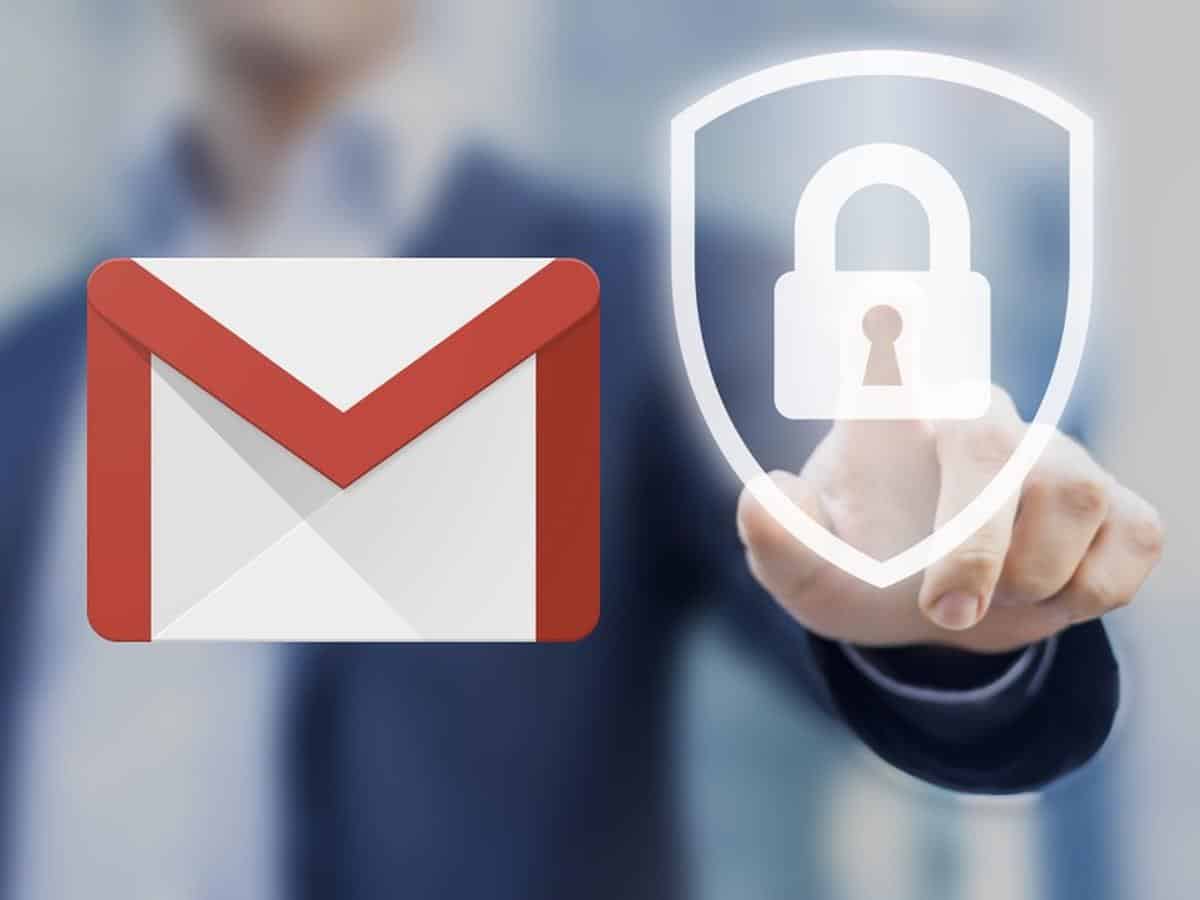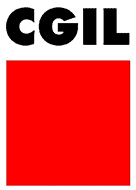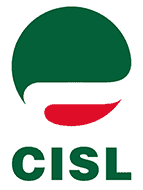Oltre 1,5 miliardi di persone utilizzano ogni giorno Gmail per accedere alla propria posta elettronica, ma non tutti sanno davvero come garantire la propria privacy e sicurezza informatica con questo provider di posta elettronica.
Per questo, ecco cinque consigli sulle funzioni che garantiscono maggiore sicurezza e ordine su Gmail.

Filtrare lo spam insistente
Può capitare che la funzione antispam di Gmail lasci arrivare nella casella di posta in arrivo qualche mail indesiderata. Per ovviare al problema, ciascun utente può impostare un blocco dei singoli mittenti che ritiene più sospetti. In questo modo, ogni messaggio in arrivo da quel mittente sarà automaticamente contrassegnato come spam. Anche se sembra che il sistema antispam non stia funzionando, il consiglio è quello di non disattivarlo. L'obiettivo della funzione non riguardo soltanto il blocco delle mail di quell'utente, ma anche "allenare" il sistema di filtraggio dello spam di Gmail, attraverso i messaggi che hanno contenuti e caratteristiche analoghe.Come aumentare il tempo dell'opzione “Annulla invio”
La soluzione agli errori di battitura o di scelta del destinatario delle e-mail è la funzione "Annulla Invio". Questo strumento, disponibile su Gmail ormai da tempo, consente per default di annullare l'invio entro 5 secondi da quando è stato inoltrato. Quel che non tutti sanno, però, è che il tempo di annullamento dell'invio può essere aumentato. Cliccando sull'icona dell'ingranaggio in alto a destra nell'interfaccia di Gmail, si accede alle Impostazioni e scorrendo tra le Generali si arriva all'opzione "Annulla Invio". Qui si potrà scegliere di avere 5, 10, 20 o anche 30 secondi per poter annullare l'invio della mail e risparmiarsi problemi o malintesi.La “Modalità Confidenziale”
Una funzione molto recente introdotta da Gmail è la "Modalità Confidenziale". All’interno della bozza di qualsiasi messaggio, è apparso da un po' di tempo un lucchetto. Cliccando su di esso, si imposterà la nuova modalità che garantisce la privacy e la sicurezza della mail inviata. Utilizzando questa funzione, il destinatario non potrà copiare, inoltrare, stampare o scaricare il messaggio che ha ricevuto. Inoltre, è possibile impostare un passcode, cioè inserendo il numero di telefono del destinatario, per accedere dovrà fare richiesta ogni volta del codice che viene inviato via SMS per poterla aprire. Questa modalità, tuttavia, non è adatta se si vuole che il messaggio rimanga nella casella di posta del destinatario: i contenuti infatti "sopravvivono" nella mail sono per un lasso di tempo stabilito, che va da un minimo di un giorno a un massimo di cinque anni.La “Modalità Offline”
Un'altra nuova funzione offerta dalla posta elettronica di Google è la possibilità di lavorare offline in modo che i messaggi redatti restino salvati anche senza connessione ad Internet. Una soluzione sicuramente comoda, ma poco sicura se si accede offline da un pc che è condiviso ad esempio con i colleghi oppure con estranei. Per garantire la propria privacy, è consigliabile impostare la modalità Offline in modo che la cache locale di Gmail venga cancellata ogni volta che si esce dall'account. Per impostare la funzione, bisogna andare su Impostazioni, aprire la tendina Offline e poi spuntare il box "Rimuovi dati offline dal mio computer", in modo che i propri sensibili vengano sincronizzati solo al momento dell'accesso all’account.Immagini: download o no?
Le immagini incorporate nelle mail possono rappresentare un rischio per la privacy e la sicurezza della casella di posta. Infatti, alcuni mittenti, a fini di marketing, potrebbero inserire dei pixel di tracciamento per scoprire quando viene aperta la mail, su quale dispositivo o se viene inoltrata ad altri contatti. Per evitare che questo accada, Gmail dispone di un sistema di scansione automatica della posta in arrivo e quando individua un messaggio o un mittente sospetto, nasconde la visualizzazione dell'immagine incorporata nella mail a meno che non sia l'utente a decidere di scaricarla. Inoltre, è anche possibile disabilitare il caricamento automatico delle immagini andando su Impostazioni, poi sulla scheda Generale e spuntando l'opzione "Chiedi prima di visualizzare le immagini esterne". In questo modo, sarai tu a decidere se scaricare o meno le immagini, guadagnandone in velocità e anche in sicurezza, scegliendo di visualizzare solo quelle degli utenti fidati. Sei interessato ad altri contenuti di sicurezza informatica? Continua a seguire il blog targato Musa Formazione e scopri il corso di Ethical Hacker & Security Manager per diventare un esperto di cyber security. Al prossimo articolo!